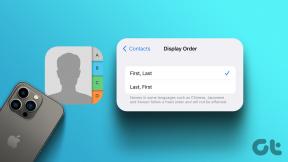Las 7 mejores formas de arreglar que Facebook no envíe el código de seguridad
Miscelánea / / August 08, 2022
Cuando Facebook detecta un inicio de sesión inusual desde un dispositivo o ubicación desconocidos, la empresa le envía un código de seguridad para confirmar su identidad A veces, el código de seguridad de Facebook no llega a su bandeja de entrada de mensajes, dejándolo con un rasguño cabeza. Si enfrenta el mismo problema, siga leyendo para corregir que Facebook no envíe un código de seguridad.
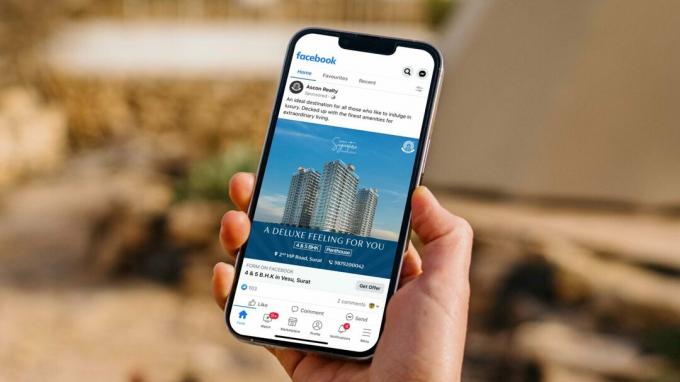
Facebook envía un código de seguridad a su número de teléfono móvil guardado o bandeja de entrada de correo electrónico para permitirle acceder a la cuenta. Hay muchos factores en juego aquí. Revisémoslos y obtengamos el código de autenticación de Facebook.
Antes de comenzar, estas son las posibles razones por las que Facebook solicita un código de seguridad para verificar su cuenta.
- Está intentando iniciar sesión desde un nuevo dispositivo.
- Facebook detecta intentos de inicio de sesión desde una región diferente (ubicación).
- Está iniciando sesión en su cuenta de Facebook desde una dirección IP diferente.
- Alguien más está violando su cuenta de Facebook.
1. Espera un tiempo
Debido a una cantidad absurda de solicitudes de usuarios, los servidores de Facebook se atascan con frecuencia y retrasan el envío de un código de verificación. Es posible que desee esperar un tiempo (alrededor de cinco minutos) y revisar sus mensajes o la bandeja de entrada de correo electrónico nuevamente.
2. Comprobar conexión de red
Es posible que tenga problemas para obtener un código de seguridad en una conexión a Internet incompleta. Puede restablecer la conexión de red usando el truco del modo Avión.
En iPhone, deslice hacia abajo desde la esquina superior derecha y habilite el modo Avión. Desactívala pasados unos segundos y comprueba si te ha llegado o no el código de seguridad de Facebook.

Los usuarios de Android pueden deslizarse hacia abajo desde la parte superior y habilitar el modo Avión desde el menú de alternancia rápida. Si todavía tiene problemas con la conectividad de la red de su proveedor, es hora de restablecer la configuración de red en su iPhone o Android.

3. Verifique la carpeta de correo no deseado o archivo
¿Facebook te envió un código de seguridad por correo electrónico? A veces, los algoritmos de Gmail y Outlook pueden enviar por error correos electrónicos de Facebook a la carpeta Spam o Archive.
Paso 1: Visite Gmail en la web e inicie sesión con los detalles de su cuenta.
Paso 2: Abra la bandeja de entrada de correo no deseado desde la barra lateral izquierda.

Paso 3: Comprueba si tienes algún correo electrónico de Facebook pendiente con un código de seguridad.
Si su correo electrónico principal es Outlook (asociado con Facebook), puede navegar a Outlook en la web y revisar la carpeta Archivo o Correo no deseado.

4. Deshabilitar VPN
Una conexión VPN activa le permite modificar su dirección IP y acceder a contenido y servicios que no están disponibles en su región. Aunque esté en su casa u oficina, Facebook detecta otra ubicación de IP y puede solicitar un código de verificación para confirmar su identidad. Debe desconectar una conexión VPN en su teléfono o computadora de escritorio e intentar iniciar sesión en su cuenta de Facebook nuevamente.
Paso 1: Abra la aplicación VPN en su teléfono o escritorio.
Paso 2: Puede desconectar la VPN y volver a intentarlo.

Algunos servicios VPN también le permiten pausar la conexión VPN durante unos minutos. Puede pausar la conexión, iniciar sesión con su Facebook como de costumbre y la aplicación lo habilitará nuevamente.
5. Verifique los servidores de Facebook
Facebook utiliza un servicio interno (y no depende de empresas de terceros como Twilio) para enviar códigos de seguridad. Si los servidores de Facebook tienen un día difícil, no recibirá ningún código de verificación. Puedes visitar detector de caída y busca Facebook. Si otros enfrentan lo mismo, es posible que observe gráficos de cortes altos y quejas de los usuarios en los comentarios.
Deberá esperar a que Facebook solucione los problemas del servidor e inicie sesión con los detalles de su cuenta.
6. Facebook de contacto
Si Facebook aún no envía el código de seguridad, es hora de contactar a la empresa. Dirígete a la Centro de ayuda de Facebook en la web y seleccione Usuario y contraseña.
7. Habilitar y modificar la configuración de autenticación de dos factores
Una vez que obtenga un código de seguridad y acceda a su cuenta de Facebook, debe configurar 2FA (autenticación de dos factores) para Facebook a través de la aplicación de autenticación. Así es cómo.
Paso 1: Abre Facebook en tu móvil.
Paso 2: Seleccione Menú en la esquina inferior derecha.

Paso 3: Expanda Configuración y privacidad y abra el menú Configuración.

Paso 4: Presiona Contraseña y seguridad.

Paso 5: Seleccione la autenticación de dos factores.

Paso 6: Seleccione el botón de opción junto a la aplicación de autenticación y presione Continuar.


Siga las instrucciones en pantalla para configurar 2FA a través de un autenticador de terceros. Puede usar cualquier aplicación 2FA de terceros para proteger su cuenta de Facebook. Una vez que configure 2FA en Facebook, la empresa no le pedirá un código de seguridad de SMS. Puede confirmar su identidad a través de un código de seis dígitos de la aplicación 2FA.
Recuperar el acceso a Facebook
Facebook que no envía códigos de seguridad puede dejarlo confundido. Puede usar los trucos anteriores y solucionar el problema en poco tiempo. ¿Qué truco te funcionó? Comparta su experiencia con nuestros lectores en los comentarios a continuación.
Última actualización el 08 agosto, 2022
El artículo anterior puede contener enlaces de afiliados que ayudan a respaldar a Guiding Tech. Sin embargo, no afecta nuestra integridad editorial. El contenido sigue siendo imparcial y auténtico.

Escrito por
Parth trabajó anteriormente en EOTO.tech cubriendo noticias tecnológicas. Actualmente trabaja de forma independiente en Guiding Tech escribiendo sobre comparación de aplicaciones, tutoriales, consejos y trucos de software y profundizando en las plataformas iOS, Android, macOS y Windows.